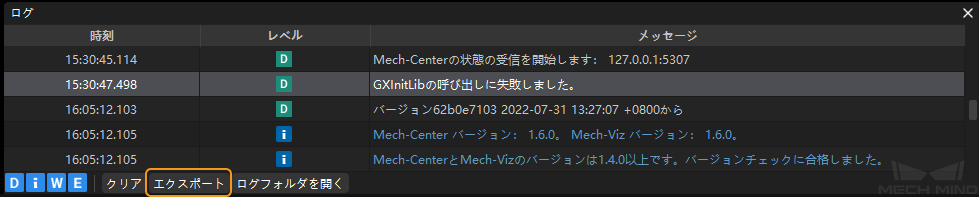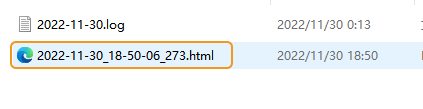ログ¶
ログバーは、ビジョンソリューションやプロジェクト実行中の情報をリアルタイムに表示し、特定の時刻に何が実行されているかの記録を簡単に見つけることができます。
ログバーでは、2つのモジュールのログ、 Vision と Console のログを切り替えることができます。 Vision はビジョンソリューション/プロジェクトの実行中の情報を表示し、 Console はコンソール情報を表示するために使用されます。
本節では、ログに関連する操作について説明します。
ログメッセージをフィルタリング¶
ログレベルの説明は次の表に示します。
ログレベル |
説明 |
D |
デバッグ情報 |
i |
一般情報 |
W |
ワーニング |
E |
エラー |
特定のレベルのログメッセージを表示するには、ログバーの左下隅にあるログレベルをクリックします。ログレベルボタンの色が青色の場合は表示され、灰色の場合は表示されません。
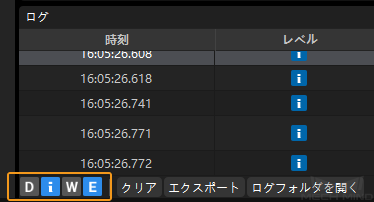
その他の操作¶
ログをクリア¶
ログバーの下部にある クリア ボタンをクリックすると、現在のログバーに表示されている情報がクリアされます。
ログメッセージをコピー¶
ある行のログの一部メッセージをコピーするには、ログバーのログメッセージをダブルクリックし、コピーする部分を選択し、右クリックで コピー をクリックすると、現在選択されているメッセージがコピーされます。
行全体のメッセージをコピーするには、ログバーのある行のログをダブルクリックし、右クリックして すべてを選択 をクリックすると、現在の行のすべてのログメッセージが選択されます。次にもう一度右クリックし、 コピー をクリックすると、行全体のログメッセージがコピーされます。